So beheben Sie den Fehler 0xc1010103 beim Abspielen von Videos
Sie haben gerade ein Video heruntergeladen oder von Ihrer Kamera übertragen und möchten sich gerade zurücklehnen und auf „Play“ drücken, doch dann werden Sie mit dem gefürchteten Fehler 0xc1010103Frustrierend, oder? Du bist nicht allein. Dieser Wiedergabefehler tritt häufiger auf, als man denkt, insbesondere bei Windows 10- oder 11-Nutzern, die versuchen, Videodateien in „Filme & TV“ oder im Windows Media Player zu öffnen. Keine Sorge! Wir erklären dir, was dieser Fehler eigentlich bedeutet, warum er auftritt und vor allem, wie du ihn mit sechs Lösungen beheben kannst, ohne deine wertvollen Inhalte zu verlieren.

- LEITFADENLISTE
- Teil 1. Was ist der Fehlercode 0xc1010103 und was verursacht ihn?
- Teil 2. 6 Möglichkeiten zur Behebung des Wiedergabefehlers 0xc1010103
- Teil 3. FAQs
Teil 1. Was ist der Fehlercode 0xc1010103 und was verursacht ihn?
Der Fehler 0xc1010103 wird typischerweise mit einer Meldung wie „Diese Datei kann nicht abgespielt werden“ oder „Kann nicht abgespielt werden. Versuchen Sie es mit einer anderen App.“ angezeigt. Dieses Problem betrifft hauptsächlich MP4-, MKV- und MOV-Dateien, wenn sie auf einem Windows-basierten Media Player abgespielt werden.
Zu den häufigsten Ursachen gehören:
• Beschädigte Videodateien
Das Video wurde möglicherweise während der Aufnahme, des Herunterladens oder der Übertragung beschädigt.
• Nicht unterstützte Codecs
Ihre Videodatei erfordert möglicherweise einen Codec, den Ihr aktueller Mediaplayer nicht unterstützt.
• Veraltete Grafiktreiber
Wiedergabeprobleme können auch auf inkompatible oder veraltete Treiber der Grafikverarbeitungseinheit (GPU) zurückzuführen sein.
• Windows Media Player-Fehler
Störungen im Standard-Mediaplayer können ebenfalls den Fehler 0xc1010103 auslösen.
• Probleme bei der Dateiübertragung
Wenn die Datei nicht vollständig übertragen wurde, kann sie beschädigt werden.
Warmer Tipp: Bevor Sie in Panik geraten und die Datei löschen, denken Sie daran, dass die meisten beschädigten Videodateien mit den richtigen Tools repariert oder abgespielt werden können. Reparieren Sie immer zuerst, bevor Sie die Datei ersetzen!
Teil 2. 6 Möglichkeiten zur Behebung des Wiedergabefehlers 0xc1010103
Hier sind sechs bewährte Methoden, die Ihnen bei der Behebung des Fehlercodes 0xc1010103 helfen können.
1. Versuchen Sie, die Datei in einem anderen Media Player abzuspielen
Manchmal liegt es nicht an der Datei, sondern am Player. Verwenden Sie einen Videoplayer eines Drittanbieters wie den VLC Media Player oder PotPlayer, der eine Vielzahl von Codecs und Formaten unterstützt. Der Austausch des Players durch einen neuen ist auch eine Lösung, wenn Mediaplayer gibt keinen Ton aus, der Bildschirm ist schwarz usw.
Warmer Tipp: VLC kann oft teilweise beschädigte Dateien abspielen. Dies ist ein schneller und einfacher erster Test, um festzustellen, ob das Problem bei der Datei oder dem Player liegt.
2. Aktualisieren Sie Ihre Grafiktreiber
Veraltete oder inkompatible Treiber können die Medienwiedergabe beeinträchtigen. Eine Aktualisierung kann das Problem beheben.
Hier sind die Schritte:
Klicken Sie mit der rechten Maustaste auf das Startmenü auf Ihrem Windows-Computer und wählen Sie Gerätemanager.
Erweitern Sie die Anzeigeadapter Abschnitt.
Klicken Sie mit der rechten Maustaste auf Ihre GPU und wählen Sie Treiber aktualisieren.
Wählen Sie „Automatisch nach Treibern suchen“.
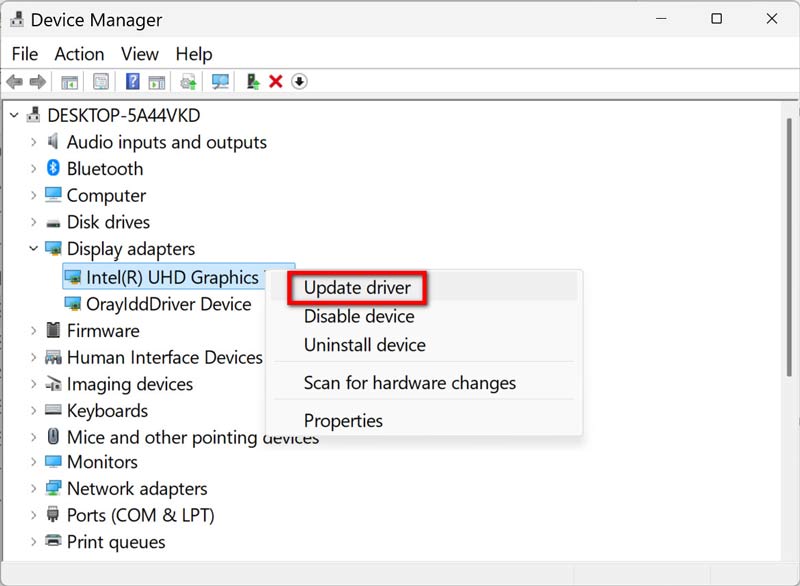
3. Konvertieren Sie das Videoformat
Manchmal besteht die einfachste Lösung darin, das Video in ein anderes Format zu konvertieren, das Ihr Player unterstützt.
Tools wie ArkThinker Video Converter Ultimate oder HandBrake können MP4- oder MKV-Dateien schnell in universell kompatible Formate wie MOV oder AVI konvertieren.
Weitere Informationen zur Konvertierung von MP4 in MOV finden Sie unter diesem Link.
Profi-Tipp: Erstellen Sie vor der Konvertierung immer eine Kopie der Originaldatei, für den Fall, dass während des Vorgangs etwas schief geht.
4. Führen Sie die Windows-Problembehandlung aus
Integrierte Problembehandlungsprogramme können häufig grundlegende Wiedergabeprobleme erkennen und beheben.
• Gehe zu Einstellungen > System > Fehlerbehebung > Andere Fehlerbehebungen.
• Scrollen Sie nach unten zu Videowiedergabe und klicken Sie auf Laufen.
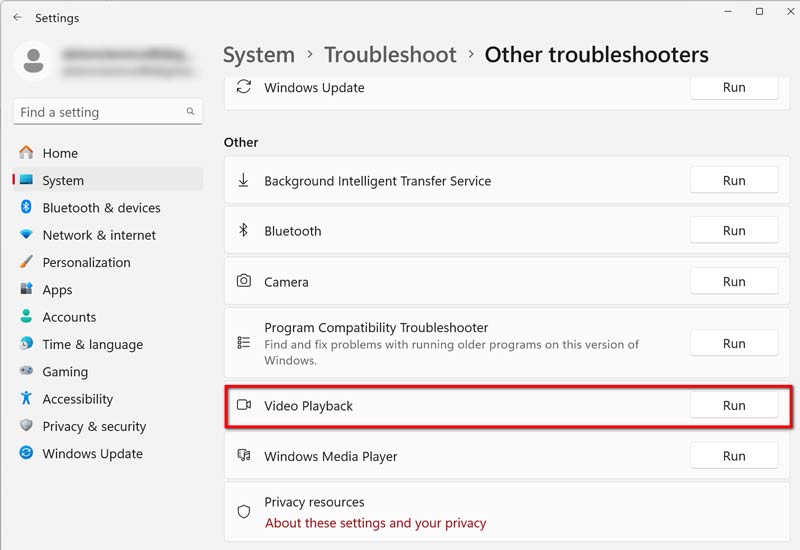
5. Reparieren Sie die Videodatei mit ArkThinker Video Repair
Wenn keine der grundlegenden Lösungen funktioniert, ist die Datei wahrscheinlich beschädigt. Hier ArkThinker Videoreparatur glänzt.
ArkThinker Video Repair ist ein professionelles Tool, das speziell zur Reparatur beschädigter oder nicht abspielbarer Videodateien entwickelt wurde. Es unterstützt verschiedene Formate, darunter MP4, MOV, AVI, MKV und andere. Egal, ob die Datei nur teilweise heruntergeladen, während der Aufnahme unterbrochen oder einfach fehlerhaft ist – diese Software kann sie in ihren ursprünglichen Zustand zurückversetzen.
Hier sind die Schritte zur Verwendung dieses Tools zum Reparieren einer beschädigten Videodatei:
Laden Sie ArkThinker Video Repair kostenlos herunter und installieren Sie es auf Ihrem Windows- oder Mac-Computer.
Starten Sie das Tool und klicken Sie auf das große Plus auf der linken Seite, um Ihre beschädigte Videodatei hochzuladen.
Darüber hinaus sollten Sie ein Beispielvideo im gleichen Format und auf dem gleichen Gerät beifügen (dies hilft bei der Reparatur).

Sobald Sie beides hinzugefügt haben, klicken Sie einfach auf Reparieren und lassen Sie das Werkzeug seine Arbeit machen.

Sobald der Reparaturvorgang abgeschlossen ist, können Sie vor dem Speichern eine Vorschau der Datei anzeigen, um sicherzustellen, dass die Reparatur abgeschlossen ist. Klicken Sie abschließend auf das Speichern Schaltfläche, um die reparierte Videodatei auf Ihren Computer zu exportieren.

Meine Erfahrungen mit ArkThinker Video Repair:
Ich hatte kürzlich ein Problem mit einer 4K-MOV-Datei meiner GoPro, die ständig den Fehlercode 0xc1010103 anzeigte. VLC konnte sie nicht abspielen, und auch Konvertierungen halfen nicht. Als letzten Ausweg versuchte ich ArkThinker Video Repair, und zu meiner Überraschung funktionierte es einwandfrei.
Wenn Sie regelmäßig mit großen oder wichtigen Videodateien arbeiten, ist dieses Tool eine solide Investition.
6. Laden Sie das Video erneut herunter oder übertragen Sie es erneut
Wenn das Video aus dem Internet heruntergeladen oder von einem Gerät wie einem Telefon oder USB-Stick übertragen wurde, besteht die Möglichkeit, dass der Download bzw. die Übertragung nicht ordnungsgemäß funktioniert hat. Versuchen Sie Folgendes:
• Erneutes Herunterladen von der Quelle.
• Verwenden Sie für die Übertragung ein stabileres USB-Kabel oder einen stabileren USB-Anschluss.
• Überprüfen des Speicherplatzes vor dem Herunterladen großer Dateien.
Teil 3. FAQs
Kann ich den Fehler 0xc1010103 ohne Software beheben?
Ja, wenn veraltete Codecs oder Treiber das Problem verursachen, können einfache Lösungen wie das Wechseln des Players oder das Aktualisieren der Treiber hilfreich sein.
Ist die Verwendung von Videoreparaturtools von Drittanbietern sicher?
Auf jeden Fall. Verwenden Sie unbedingt seriöse Tools wie ArkThinker Video Repair, das über eine große Benutzerbasis und positive Bewertungen verfügt.
Welche Dateiformate sind am anfälligsten für den Fehlercode 0xc1010103?
Am häufigsten sind die Formate MP4, MOV und MKV betroffen, insbesondere wenn sie groß sind oder mit Software von Drittanbietern bearbeitet wurden.
Kann VLC beschädigte Videos reparieren?
Bis zu einem gewissen Grad. VLC verfügt über eine Funktion zum Reparieren von AVI, diese ist jedoch bei stark beschädigten Dateien nicht so effektiv wie spezielle Tools.
Abschluss
Der Fehler 0xc1010103 kann wie eine Sackgasse erscheinen, ist aber in den meisten Fällen nur ein Hindernis und kein Stoppschild. Ob Playerwechsel, Treiberaktualisierung, Formatkonvertierung oder die Verwendung eines robusten Tools wie ArkThinker Video Repair – es gibt eine Lösung, mit der Sie Ihr Video wiederherstellen können, ohne von vorne beginnen zu müssen.
Atmen Sie tief durch, befolgen Sie die oben genannten Schritte, und Sie können Ihr Video im Handumdrehen wieder ansehen. Und vergessen Sie beim nächsten Mal nicht, eine Sicherungskopie zu erstellen.
Was haltet Ihr von diesem Beitrag? Klicken Sie hier, um diesen Beitrag zu bewerten.
Exzellent
Bewertung: 4.8 / 5 (basierend auf 365 Stimmen)


